- Autor Jason Gerald [email protected].
- Public 2023-12-16 11:15.
- Zadnja promjena 2025-01-23 12:19.
Želite li prilagoditi poruke o pogreškama u sustavu Windows? Bilo da ste programer aplikacija ili se samo želite ismijavati sa suradnikom, znanje o stvaranju prilagođenih poruka o pogrešci važna je vještina. Slijedite ovaj vodič da biste saznali kako stvoriti prilagođenu poruku o pogrešci u sustavu Windows.
Korak
Metoda 1 od 2: Dijalog pojedinačne pogreške
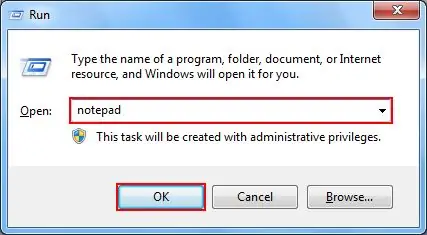
Korak 1. Otvorite aplikaciju Notepad
- Istodobno pritisnite tipke Win+R.
- U dijaloški okvir Pokreni upišite bilježnicu.
- Pritisnite Enter ili kliknite U redu.
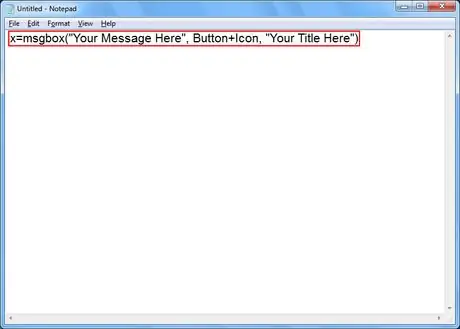
Korak 2. Kopirajte i zalijepite sljedeći kôd u Bilježnicu:
x = msgbox ("Vaša poruka ovdje", gumb+ikona, "Vaš naslov ovdje")
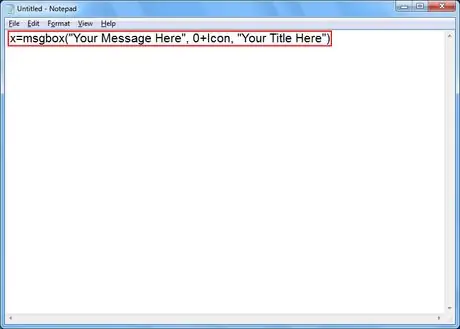
Korak 3. Prilagodite gumb za poruku o pogrešci
Zamijenite ključeve u kodu koji ste zalijepili u Notepad jednim od sljedećih brojeva:
- 0 - U redu
- 1 - U redu i Poništi
- 2 - Prekini, pokušaj i zanemari
- 3 - Da, Ne i Otkaži
- 4 - Da i Ne
- 5 - Pokušajte ponovo i otkažite
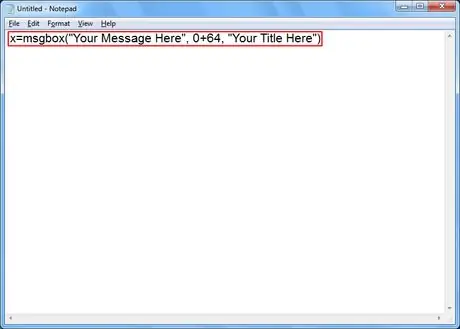
Korak 4. Prilagodite ikonu poruke o pogrešci
Zamijenite ikonu u kodu koji ste zalijepili u Notepad jednim od sljedećih brojeva:
- 0 - Bez ikone
- 16 - Kritična ikona (ikona "X")
- 32 - Ikona upita (ikona "?")
- 48 - Ikona upozorenja (ikona "!")
- 64 - Ikona informacija (poznata i kao "i" ikona)
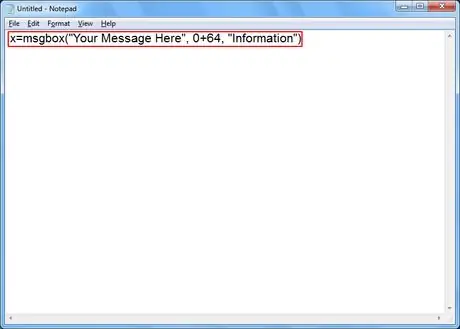
Korak 5. Prilagodite naslov svoje poruke o pogrešci
Zamijenite naslov Ovdje u kodu koji ste zalijepili u Notepad željenim naslovom poruke o pogrešci.
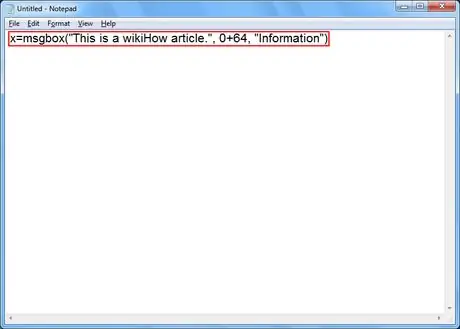
Korak 6. Prilagodite tijelo poruke o pogrešci
Zamijenite svoju poruku Ovdje u kodu koji ste zalijepili u Notepad sa tijelom poruke o pogrešci koju želite.
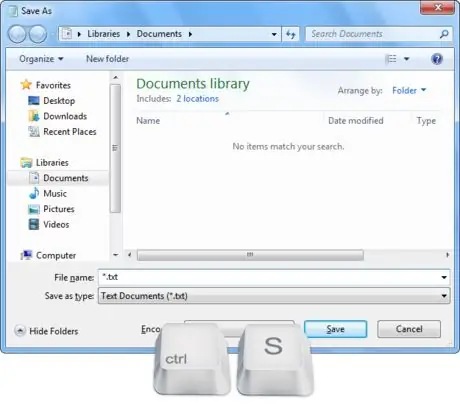
Korak 7. Otvorite prozor Spremi kao
Pritisnite Ctrl+S na tipkovnici.
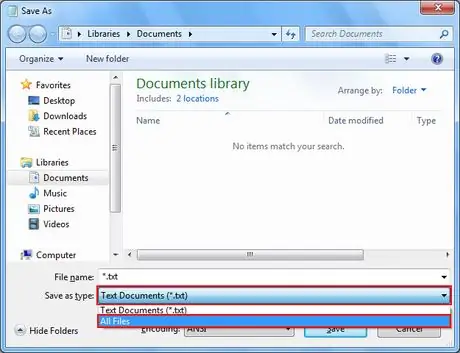
Korak 8. Proširite kombinirani okvir pored Spremi kao vrstu i odaberite Sve datoteke
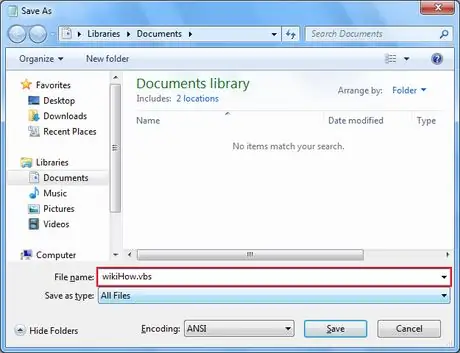
Korak 9. Upišite naziv datoteke nakon koje slijedi točka i vbs
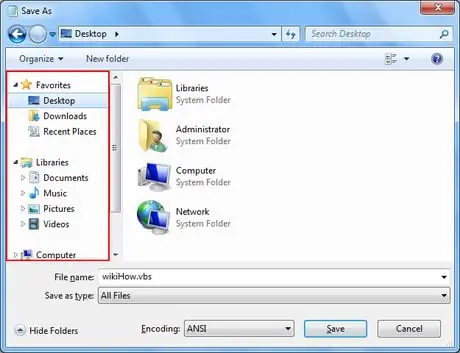
Korak 10. Odaberite mjesto za spremanje datoteke
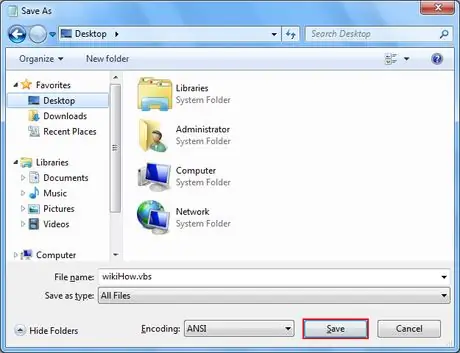
Korak 11. Spremite datoteku
Pritisnite Spremi.
Korak 12. Prikažite poruku o pogrešci
Dvaput kliknite datoteku koja je stvorena.
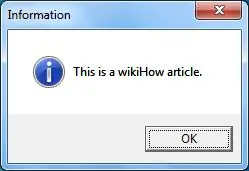
Metoda 2 od 2: Dijalog sekvencijalne pogreške
Generirajte uzastopne poruke o pogreškama. Poruke će se prikazivati jedna po jedna, a zatvaranjem jedne poruke prikazat će se sljedeća poruka.
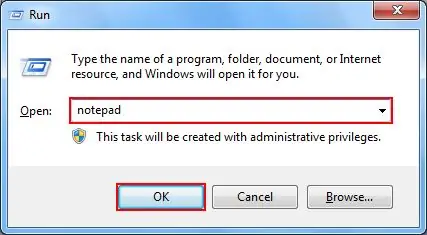
Korak 1. Otvorite aplikaciju Notepad
- Istodobno pritisnite tipke Win+R.
- U dijaloški okvir Pokreni upišite bilježnicu.
- Pritisnite Enter ili kliknite U redu.
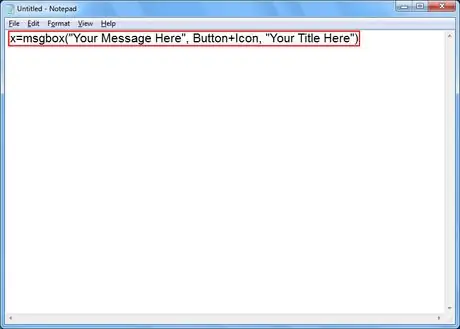
Korak 2. Kopirajte i zalijepite sljedeći kôd u Bilježnicu:
x = msgbox ("Vaša poruka ovdje", gumb+ikona, "Vaš naslov ovdje")
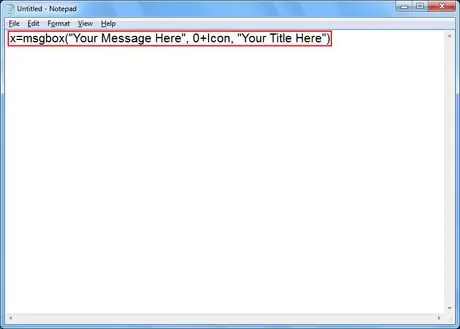
Korak 3. Prilagodite gumb za poruku o pogrešci
Zamijenite ključeve u kodu koji ste zalijepili u Notepad jednim od sljedećih brojeva:
- 0 - U redu
- 1 - U redu i Poništi
- 2 - Prekini, pokušaj i zanemari
- 3 - Da, Ne i Otkaži
- 4 - Da i Ne
- 5 - Pokušajte ponovo i otkažite
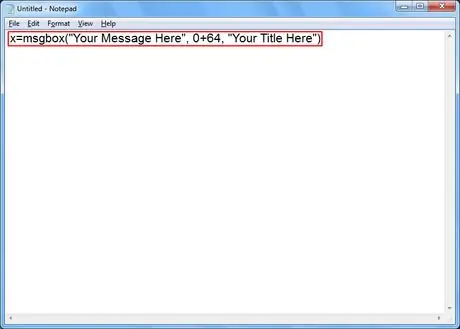
Korak 4. Prilagodite ikonu poruke o pogrešci
Zamijenite ikonu u kodu koji ste zalijepili u Notepad jednim od sljedećih brojeva:
- 0 - Bez ikone
- 16 - Kritična ikona (ikona "X")
- 32 - Ikona upita (poznata ikona "?")
- 48 - Ikona upozorenja (ikona "!")
- 64 - Ikona informacija (poznata i kao "i" ikona)

Korak 5. Prilagodite naslov svoje poruke o pogrešci
Zamijenite naslov Ovdje u kodu koji ste zalijepili u Notepad željenim naslovom poruke o pogrešci.
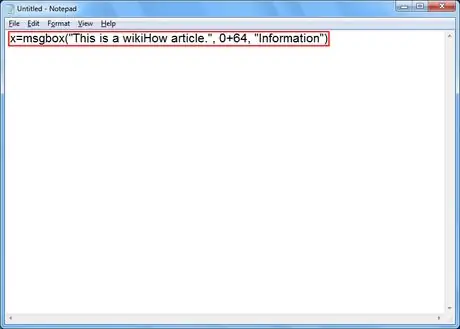
Korak 6. Prilagodite tijelo poruke o pogrešci
Zamijenite svoju poruku Ovdje u kodu koji ste zalijepili u Notepad s tijelom poruke o pogrešci koju želite.
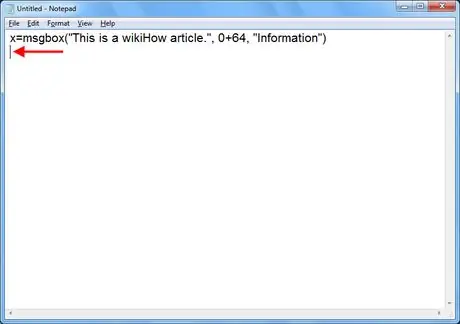
Korak 7. Prijeđite na sljedeći redak
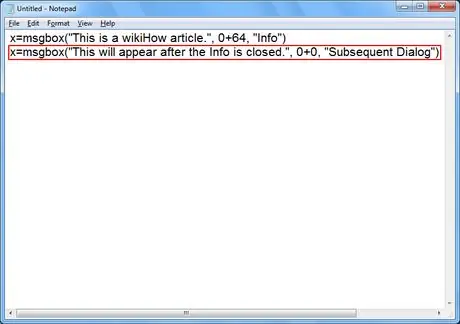
Korak 8. Kreirajte novu poruku o pogrešci (ako želite)
Ponovite ovaj korak, počevši od koraka 3.
Ova poruka o pogrešci pojavit će se nakon zatvaranja prethodne poruke o pogrešci
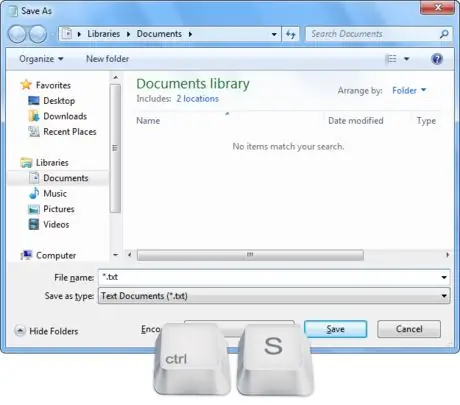
Korak 9. Otvorite prozor Spremi kao
Pritisnite Ctrl+S na tipkovnici.
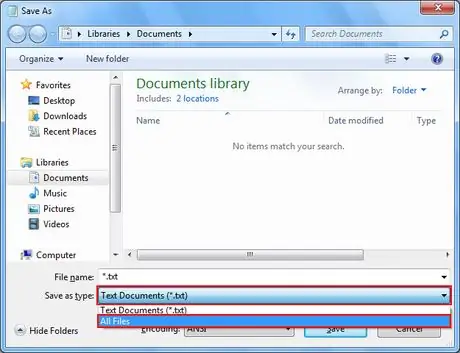
Korak 10. Proširite kombinirani okvir pored Spremi kao vrstu i odaberite Sve datoteke
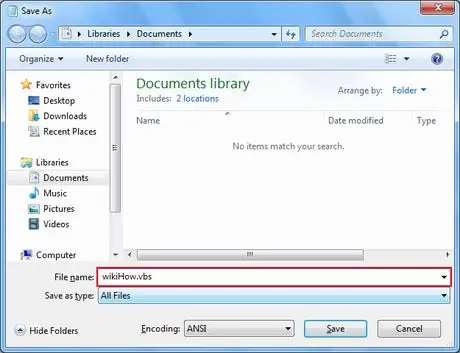
Korak 11. Upišite naziv datoteke nakon koje slijedi točka i vbs
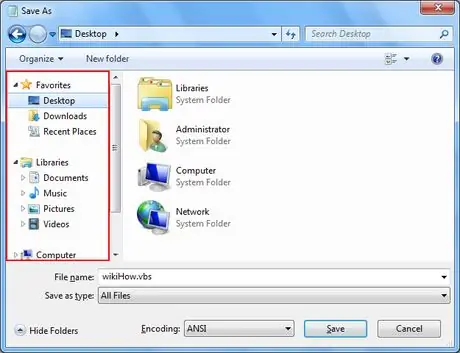
Korak 12. Odaberite mjesto za spremanje datoteke
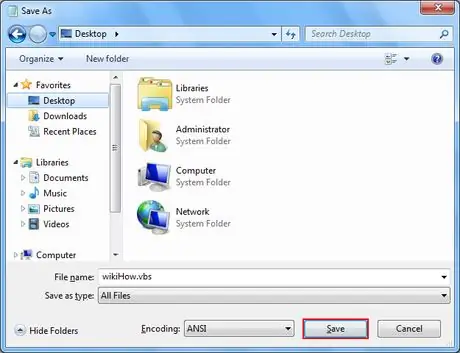
Korak 13. Spremite datoteku
Pritisnite Spremi.
Korak 14. Prikažite poruku o pogrešci
Dvaput kliknite datoteku koja je stvorena.






